Contenido de la página:
¿Es posible recuperar información de un disco duro?
¿Alguna vez se ha preguntado cómo recuperar datos de un disco duro, especialmente cuando sus archivos se han perdido o eliminado debido a la eliminación, formateo u otras razones?
Sí es posible recuperar sus archivos y datos desde disco duro! Una manera es pedir ayuda a centro de servicios de recuperación, pero cuesta mucho la recuperación manual y esperar varios días. Tenemos que saber que la recuperación manual de los datos del disco duro requiere una cierta cantidad de trabajos, que deben contar con conocimientos especializados de informática y tecnología. En términos de la falta de tiendas de servicio y la alta inversión en costos laborales, todos esos factores hacen que el servicio de recuperación del disco duro sea costoso. Entonces un software de recuperación de datos gratuito nos conviene mucho en comparación con el centro de servicio. No sólo nos ahorra tiempo, sino también podemos realizar la recuperación de datos de disco duro de manera fácil y segura en cualquier momento como quiera, sin riegos de fuga de privacidad.
Causas de la pérdida de datos de disco duro
La pérdida de datos en los discos duros, ya sea internos o externos, ocurre con más frecuencia de lo esperado. Por lo general, es causado por una o más de las siguientes razones:
- Un archivo o carpeta fue eliminado accidentalmente.
- Algunas o todas las particiones han sido formateadas (por ejemplo, usando Fdisk).
- El sistema muestra el mensaje "Falta NTLDR. Presione cualquier tecla para reiniciar".
- La tabla de particiones está corrupta o dañada.
- Un archivo o carpeta en su disco duro se volvió inaccesible debido a un ataque de virus o una infección de virus.
En este punto, la mayoría de las personas aprenden la importancia de una copia de seguridad. Pero las personas a menudo pierden datos sin ninguna copia de seguridad. Eso es lo que hace que el software de recuperación de datos de disco duro sea necesario para los usuarios.
¿Por qué es más recomendable recuperar datos de disco duro usando un software profesional?
Lo que debe considerar al elegir un software de recuperación de información de disco duro
Muchos desarrolladores de software afirman que su software de recuperación de disco duro es el mejor en el campo. Pero, ¿qué hace que una gran herramienta de recuperación de datos? ¿Cuanto mayor sea el precio, mejor será el software? ¿O solo el software gratuito independientemente de su calidad? Al elegir el software de recuperación de datos del disco duro, debe considerar los siguientes factores:
En primer lugar, debe satisfacer bien sus necesidades.
Aquí "necesidades" indica la situación en la que necesita realizar la recuperación de datos. Una excelente herramienta de software debería poder recuperar datos de un disco duro en diferentes escenarios de pérdida de datos, como eliminación, formateo, pérdida de partición, partición/disco que se vuelve RAW/inaccesible, infección de virus y más. Asegúrese de que el software que elija sea compatible con la recuperación de datos de su situación específica de pérdida de datos.
En segundo lugar, debe ser confiable.
El software de recuperación del disco duro debe estar libre de virus, complementos y no debe causar más daño a los datos perdidos/borrados/formateados. Además, el software de recuperación del disco duro no debería bloquearse durante el proceso de recuperación de datos.
Lo que es igualmente importante es que debe haber soporte técnico disponible tanto antes como después de la venta por parte de los desarrolladores de software que lo atenderán en cualquier momento que lo necesite.
Tercero, debe ser rápido y tener una alta tasa de éxito.
Según la capacidad del disco duro y los datos almacenados en el medio de almacenamiento, puede llevar horas escanear el disco duro en busca de los archivos perdidos. Por eso importa la velocidad.
Además, asegúrese de que el software de recuperación de datos del disco duro sea capaz de recuperar datos con éxito. Para obtener información sobre su tasa de éxito, puede consultar los comentarios de los usuarios reales y las reseñas de sitios autorizados, como Trustpilot.
Por último, pero no menos importante, debe ser fácil de usar.
Una gran herramienta de recuperación de disco debería simplificar el uso de sus usuarios al proporcionar una interfaz clara e intuitiva. El proceso de recuperación de datos debe ser lo más fácil posible. Además, el software debe tener algunas funciones avanzadas que ayuden a los usuarios a localizar rápidamente los archivos perdidos. Tales características incluyen filtros, barras de búsqueda, panel de vista previa y más.
Por supuesto, puede haber otras cualidades que le interesen. No importa cuál sea, consulte la lista anterior y elija el mejor software de recuperación de disco duro para usted.
Entonces, ¿Cuál es el mejor programa para recuperar datos de disco duro?
Así que accidentalmente borró un archivo y vació la Papelera de reciclaje. Luego, se dio cuenta de que necesitaba recuperar ese archivo. La pérdida de datos es una experiencia desagradable. La eliminación, el formateo y los bloqueos del sistema facilitan la pérdida de datos. Afortunadamente, el software de recuperación de disco duro gratuito puede ayudar a restaurar archivos perdidos incluso si no tiene una copia de seguridad. Hay muchos programas de recuperación de disco duro y hemos enumerado diez según sus características, rendimiento, precio y nuestra experiencia personal con ellos.

Los mejores software de recuperación de información de disco duro:
- EaseUS Data Recovery Wizard
- Recuva
- Disk Drill Data Recovery
- Wise Data Recovery
- Ontrack Data Recovery Software
- Recover My Files
- PhotoRec
- TestDisk
- Orion File Recovery
- Windows File Recovery
Probamos este software de recuperación de datos de disco duro desde varios aspectos, como la compatibilidad del sistema operativo, el rendimiento, los tipos de archivos y dispositivos de almacenamiento admitidos, el precio y más. Las estadísticas de prueba se enumeran a continuación:
| 👉 Escenarios de pérdida de datos | Eliminación, formateo del disco duro, corrupción o RAW |
| 🔢 Número de software de recuperación de HDD probado | 10 |
| 💻 Límites de versión | Ilimitado gratis o limitado |
| ⌨️ Compatibilidad con SO | Windows, Mac, Linux |
| 🗂️ Formatos de archivo | Documentos, imágenes, videos, archivos de audio, correos electrónicos, etc. |
1. EaseUS Data Recovery Wizard Free (Para Windows y Mac, descarga gratuita y en español)
EaseUS Data Recovery Wizard es un software gratuito de recuperación de datos que ha ayudado a millones de usuarios a recuperar sus valiosos datos. Ya sea que haya eliminado archivos de un disco, formateado el disco, perdido particiones o el disco se haya vuelto RAW/inaccesible/no reconocido, puede recuperar sus archivos con este software de recuperación de disco duro.
Lo más destacado del software de recuperación de datos disco duro de EaseUS:
Situaciones soportadas:
Recuperar archivos borrados, recuperar datos disco duro formateado, recuperar datos de fallos del sistema operativo, recuperar partición perdida, recuperar archivos borrados de la papelera y recuperar archivos de disco duro RAW.
Dispositivos compatibles:
PC/portátil, disco duro, raid y SSD. Unidad USB, tarjeta micro, tarjeta CF/SD, lápiz de memoria, pen drive, SDHC, SDXC, UHS-I y UHS-II, etc. Videocámara, cámara digital, reproductor de música y reproductor de vídeo.
Archivos soportados:
DOC/DOCX, XLS/XLSX, PPT/PPTX, PDF, etc. JPG/JPEG, TIFF/TIF, PNG, BMP, GIF, PSD, etc. AIF/AIFF, MP3, WAV, WMA, MID, MKV, WMV, etc. Email: PST, DBX, EMLX, etc.
Marcas soportadas:
Nikon, Canon, Kodak, FujiFilm, Casio, Olympus, Sony, Samsung, Panasonic, etc. SanDisk, Lexar, Transcend, Toshiba, Kingston, Verbatim, etc.
Guía de recuperar datos disco duro en 3 pasos usando el programa EaseUS Data Recovery Wizard:
Primero use el botón de abajo para descargar el software EaseUS Data Recovery Wizard en su PC Windows o Mac, y siga los pasos siguientes.
EaseUS Data Recovery Wizard puede recuperar los archivos y carpetas eliminados en el disco duro de su computadora, portátil, memoria USB o tarjeta SD por escanear toda su unidad de almacenamiento, veamos todo el proceso a continuación:
Paso 1. Seleccionar una ubicación: sea una partición del disco local o un dispositivo de almacenamiento extraíble, y luego haga clic en el botón Buscar datos perdidos.

Paso 2. Escanear todo el disco duro: es un paso importante, el software de recuperación de datos de EaseUS busca los datos borrados lo más posible. Cuando finalice el escaneo, seleccione las carpetas eliminadas o perdidas en el panel izquierdo utilizando la función "Ruta". A continuación, aplique la función "Filtro" o utilice el cuadro de búsqueda para encontrar rápidamente los archivos eliminados.

Paso 3. Puede haga doble clic sobre el archivo encontrado para obtener una vista previa completa. Por último, elija aquellos archivos que desee y haga clic en el botón Recuperar para guardarlos en otra ubicación en lugar de la original para evitar la sobreescritura de datos.

Creo que el programa que puede usar es EaseUS Data Recovery.
— Venerabela Vuh'uni ❀ (@VenerabelaAD) 6 de enero de 2023
El archivo no se ha ido. Su espacio en su disco duro simplemente se marca como 'vacante' hasta que lleguen más datos para sobrescribirlo.
Experiencia general
El software de recuperación de datos EaseUS para PC se puede utilizar en Windows 11, 10, 8, 8.1, 7, Vista, XP e incluso en versiones anteriores de Windows. También tiene una versión para Mac que admite macOS 10.15 ~ 10.9. Solo le permite recuperar hasta 2 GB de datos de forma gratuita. Sin embargo, la tasa de recuperación de EaseUS se encuentra entre las más altas de la industria en sus versiones de Windows y Mac. Recupera sus archivos importantes con facilidad y tiene la notable capacidad de reparar archivos corruptos de fotos y videos.
¿Los 10 mejores programas gratuitos de recuperación de datos para Windows 11?
Esta publicación le brinda los 10 mejores programas gratuitos de recuperación de datos en Windows 11. Puede recuperar datos eliminados, formateados y perdidos sin gastar dinero.

Servicios de recuperación de datos de EaseUS
Haga clic aquí para ponerse en contacto con nuestros expertos y obtener una evaluación gratuita
Consulte con los expertos de recuperación de datos de EaseUS para el servicio de recuperación manual uno-a-uno. Podríamos ofrecer los siguientes servicios después de un diagnóstico GRATUITO:
- Reparación de estructura RAID dañada, sistema operativo Windows que no arranca y archivos de disco virtual dañados (.vmdk, .vhd, .vhdx, etc.)
- Recuperar/reparar partición perdida y unidad re-particionada
- Desformatear el disco duro y reparar la unidad RAW (unidad encriptada BitLocker)
- Reparar discos que se convierten en particiones protegidas GPT
2. Recuva - Software de recuperación de disco duro (Windows)
Piriform Recuva es muy utilizado entre usuarios que han perdido archivos accidentalmente. Lo que diferencia a Recuva de otro software de recuperación de disco duro es que es más interactivo. Recuva lo guía a través del proceso de recuperación de datos haciéndole varias preguntas, lo que lo hace más fácil de usar.

ventajas
- Recuperación de datos gratuita ilimitada con la versión estándar
- Modo de escaneo profundo para archivos que son difíciles de encontrar.
- También tiene una versión portátil.
- Software de recuperación de datos 100% gratuito.
Contras
- La interfaz lo hace parecer viejo.
- No puede obtener una vista previa de los resultados durante el escaneo.
Limitaciones de la versión gratuita: Recuperación gratuita ilimitada.
Experiencia general
Recuva tiene un precio atractivo y es fácil de usar, aunque no puede profundizar tanto como el software de recuperación de datos de mayor precio. Puede satisfacer necesidades básicas como recuperación de fotos, música eliminada, documentos, videos y recuperación de correo electrónico. Hemos probado este software para recuperar archivos de Excel perdidos. Recuva es 100% gratis para uso personal.
3. Recuperación de datos de Disk Drill (Windows y Mac)
Cleverfiles Disk Drill es también una de las herramientas de software de recuperación de disco duro más conocidas en el campo. Admite la recuperación de datos eliminados, borrados y perdidos de discos duros. Además de la función de recuperación de datos, Disk Drill también brinda a los usuarios funciones adicionales como protección de datos y copia de seguridad de la unidad.
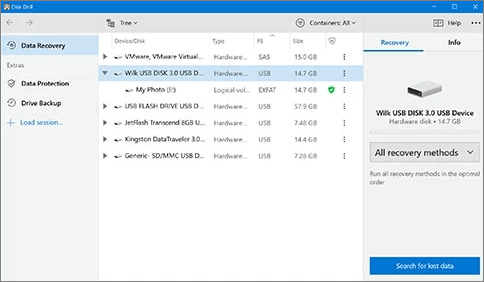
ventajas
- Tiene características auxiliares como protección de datos y copia de seguridad de la unidad.
- Organiza los archivos encontrados por categoría.
- Filtra los resultados por tamaño y datos.
- Soporta múltiples sistemas de archivos.
Contras
- La versión de Windows no puede recuperar datos de iOS y Android
- El proceso de configuración es un poco complicado y puede omitir la ruta de instalación personalizada
Limitaciones de la versión gratuita: 500 MB de recuperación gratuita. La versión Pro cuesta $89 y no tiene límites de recuperación.
Experiencia general
Disk Drill tiene una interfaz intuitiva que permite a los usuarios recuperar rápidamente sus archivos perdidos. Sus capacidades de recuperación también atraen a los usuarios de computadoras más experimentados. La herramienta proporciona herramientas adicionales de protección de datos de forma gratuita que pueden ayudarlo a recuperar rápidamente archivos eliminados recientemente. La función Recovery Vault le permite designar carpetas y archivos para una protección mejorada. Puede crear una copia de seguridad a nivel de byte de una unidad que se puede usar para la recuperación de dispositivos de almacenamiento que fallan. Pero solo puede recuperar 500 MB de datos de forma gratuita. Si desea restaurar más datos, debe pagar una tarifa de al menos $ 89, que es costosa. Además, el escaneo lleva más tiempo en comparación con los equivalentes anteriores y los archivos encontrados son menos.
¡Compartir es demostrar interés! Si encontró útil este software de recuperación de disco duro, compártalo con sus seguidores en Twitter, Facebook o Instagram.
4. Wise Data Recovery - Software de recuperación de disco duro (Windows)
Wise Data Recovery es una herramienta gratuita de recuperación de datos que ayuda a recuperar fotos, videos, archivos de audio, documentos y más perdidos de discos duros locales y dispositivos extraíbles como discos duros externos, unidades flash USB, tarjetas SD, cámaras digitales, teléfonos móviles, y reproductores de MP3. Con algoritmos avanzados, Wise Data Recovery funciona bien para recuperar datos perdidos de dispositivos compatibles.
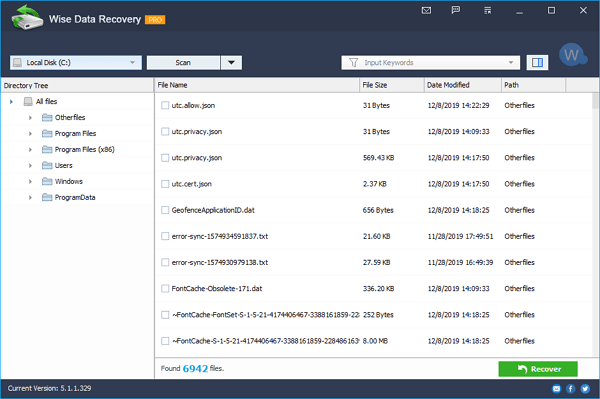
ventajas
- de uso gratuito
- Ligero y ahorra espacio
- Velocidad de escaneo rápida
- Ofrece una versión portátil
- Filtra archivos por categoría
Contras
- Solo admite sistemas de archivos FAT, exFAT y NTFS
- Muestra códigos desordenados en el panel de vista previa para formatos no compatibles
Limitaciones de la versión gratuita: Recuperación gratuita ilimitada. No puede ejecutar la recuperación RAW y el escaneo profundo con la versión gratuita. La versión Pro cuesta $44,96 y no tiene límites de recuperación.
Experiencia general
Wise Data Recovery le permite recuperar archivos perdidos en su sistema Windows (64 bits y 32 bits). Ha sido desarrollado para funcionar en Windows 10 y otros sistemas operativos Windows, desde Windows XP en adelante. La versión gratuita le permite ejecutar un escaneo rápido y recuperar archivos eliminados recientemente. Si desea recuperar archivos eliminados permanentemente de Windows 10, es posible que este programa gratuito no funcione bien. La interfaz de usuario de Wise Data Recovery es sencilla, por lo que incluso los usuarios menos experimentados no deberían tener muchos problemas para entenderlo. Apreciamos la capacidad de obtener una vista previa de los archivos eliminados antes de la recuperación y mostrar información detallada sobre ellos, incluidos los encabezados de los archivos.
5. Ontrack Data Recovery Software (Windows & Mac)
Ontrack EasyRecovery es una de las mejores opciones para la recuperación de datos de disco. Recupera archivos de un HDD, SSD, tarjeta de memoria, USB y medios ópticos después de eliminarlos, formatearlos, dañarlos y más. Además de las funciones básicas de recuperación de datos, EasyRecovery también permite a los usuarios realizar una recuperación RAID avanzada.
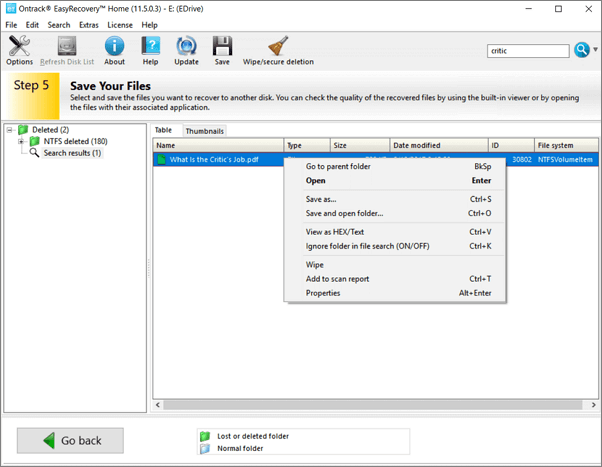
ventajas
- Recupera fotos, videos, documentos y más
- Soporta múltiples dispositivos de almacenamiento
- Permite obtener una vista previa de los resultados antes de la recuperación
- Recupera archivos después de la eliminación, el formato, el daño del disco duro y la corrupción
Contras
- Debe ingresar información personal para descargar el software
Limitaciones de la versión gratuita: 1 GB de recuperación gratuita. La versión Pro cuesta $87,81 y tiene menos límites de recuperación.
Experiencia general
Ontrack es un software sencillo de recuperación de archivos para fotos, videos y más perdidos o eliminados de todo tipo de dispositivos de almacenamiento de computadora. Utilice el escaneo rápido y el escaneo profundo para optimizar su recuperación. También proporciona recuperación y reparación manual de datos con expertos. El costo depende de sus datos y de la dificultad del proceso de recuperación. Es un poco difícil de descargar. Debe proporcionar su correo electrónico e información personal antes de poder descargarlo.
6. Recover My Files (Windows Only)
Recover My Files es una herramienta de software de recuperación de datos confiable que es exclusiva de Windows. Permite a los usuarios recuperar archivos de discos duros, tarjetas SD, unidades zip USB, disquetes, iPods y más. Funciona bien en la recuperación de la papelera de reciclaje, la recuperación de datos formateados, la recuperación de reinstalación del sistema operativo, la recuperación de particiones RAW y más. Los documentos, fotos, videos, archivos de audio y correos electrónicos son todos recuperables.
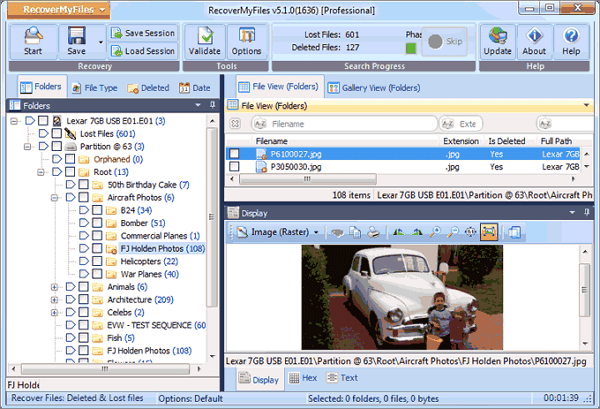
ventajas
- Admite dispositivos de almacenamiento convencionales como discos duros, tarjetas SD, USB e iDevice como iPod
- Permite escanear la copia de seguridad (archivo de imagen) de una partición
- Ordena los archivos por fecha
- Permite ajustar el diseño de los artículos.
Contras
- Interfaz de software anticuada
- El proceso de recuperación de datos es relativamente complejo que el de sus competidores.
Limitaciones de la versión gratuita: Recuperación gratuita ilimitada. La versión Pro cuesta $69.95 y tiene menos límites de recuperación.
Experiencia general
Recover My Files es un programa de recuperación de datos que utiliza el tallado de archivos para extraer archivos perdidos de grupos no asignados. La recuperación se basa en la interpretación del contenido del archivo, generalmente a través del proceso de ingeniería inversa de un tipo de archivo. El proceso de recuperación no es tan fácil como se explica. La interfaz anticuada hace que sea difícil para los usuarios comunes. Desafortunadamente, la última versión de Recover My Files fue la v6 y está claro que sus desarrolladores originales la abandonaron. No puede obtener ninguna actualización.
7. PhotoRec (Windows, Mac y Linux)
Photo Rec recupera imágenes de todo tipo de dispositivos digitales, como computadoras, cámaras digitales, teléfonos celulares, tabletas, tarjetas de memoria, discos duros externos y más. Tiene poderosas capacidades de recuperación de archivos y soporte para varias plataformas. Este software de recuperación de datos de código abierto puede recuperar más de 480 extensiones de archivo.

ventajas
- Es compatible con la recuperación de datos multiplataforma --- Mac OS X, Windows, Linux, etc.
- Puede restaurar datos en la mayoría de los dispositivos.
- Este software funciona con muchos formatos de archivo y no solo con imágenes.
Contras
- no para principiantes
- Todos los archivos se recuperan automáticamente durante el escaneo
- No se pueden restaurar los nombres de archivo y la estructura de carpetas
Limitaciones de la versión gratuita: Recuperación gratuita ilimitada.
Experiencia general
PhotoRec es gratuito y de código abierto. Utiliza técnicas de recuperación de datos basadas en texto para recuperar archivos perdidos de un sistema. Está diseñado para usuarios experimentados con su interfaz de usuario de solo texto. La buena noticia es que este software es 100% gratuito. PhotoRec puede medir hasta muchas aplicaciones de software de recuperación de datos pagas. No necesita preocuparse por el precio y las limitaciones.
8. TestDisk (Windows, Mac y Linux)
TestDisk también es una aplicación de recursos abiertos que se utiliza para recuperar particiones perdidas. Puede recuperar particiones eliminadas de discos duros y arreglar la tabla de particiones, recuperar el sector de arranque y más. Dado que TestDisk es un software de código abierto, puede inspeccionarlo, modificarlo y mejorarlo siempre que sepa cómo hacerlo.

ventajas
- Software de código abierto
- Recuperar particiones perdidas
- Reparar discos que no arrancan
- Recuperar varios tipos de archivos
Contras
- Carece de una interfaz gráfica de usuario intuitiva --- solo línea de comandos
- Repara particiones y sistemas de archivos dañados, pero no archivos.
Limitaciones de la versión gratuita: Recuperación gratuita ilimitada.
Experiencia general
Esta solución gratuita solo es aplicable a la recuperación de particiones. Es una herramienta de línea de comandos que admite muchos sistemas operativos y sistemas de archivos. La aplicación sigue siendo compatible con su desarrollador y está disponible en una versión de arranque. Si perdiste tu partición, puedes ejecutar este software. De lo contrario, puede probar otro software gratuito de recuperación de datos.
9. Orion File Recovery (Windows)
Orion File Recovery puede recuperar archivos de computadoras con Windows y dispositivos de almacenamiento compatibles con Windows. Además de las funciones de recuperación de datos, Orion File Recovery también está equipado con funciones exclusivas que borran permanentemente los datos de su disco duro para proteger su privacidad.
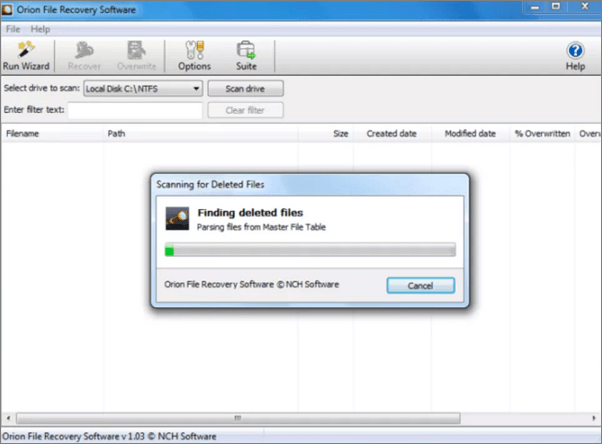
ventajas
- Proporciona un asistente de recuperación de archivos que lo guía a través del proceso de recuperación de datos
- Filtra los resultados de búsqueda por carpeta, tipo de archivo, nombre y más
- Permite especificar ubicaciones de escaneo
- Proporciona funciones adicionales como "Borrar archivos" para borrar los datos por completo
Contras
- El proceso de escaneo es un poco lento.
- Puede instalar otras utilidades sin querer durante la instalación del software
Limitaciones de la versión gratuita: Recuperación de datos ilimitada.
Experiencia general
Una de las características que hace que el software de recuperación de archivos Orion sea tan fácil de usar es que cada vez que abre el programa, inicia un asistente de recuperación. Especificar los criterios que utilizará la aplicación para buscar sus archivos no podría ser más fácil. Por ejemplo, el software de recuperación de archivos Orion buscará videos, música, imágenes, documentos y otros tipos de archivos, ya sea que recuerde o no el nombre del archivo. La mala noticia es que hay muchas opciones configurables. El resultado del escaneo y la tasa de recuperación no son tan confiables.
10. Windows File Recovery (Windows 10 2004 y superior)
Windows File Recovery es una utilidad de software de línea de comandos de Microsoft para recuperar archivos eliminados. Está disponible gratuitamente para Windows 10 versión 2004 (actualización de mayo de 2020) y posteriores en Microsoft Store. Puede recuperar la mayoría de los tipos de archivos, con la lista de Microsoft JPEG, PDF, PNG, MPEG, archivos de Office, MP3, MP4 y archivos ZIP de su disco duro u otros dispositivos.

ventajas
- Recupera JPEG, PDF, PNG, MPEG, archivos de Office, MP3, MP4, archivos ZIP y más.
- Es totalmente gratuito recuperar archivos borrados de HDD, SSD, USB y tarjetas de memoria.
Contras
- Solo funciona en Windows 10 2004 y superior.
- Debe usar la línea de comando para recuperar archivos de acuerdo con los tipos de archivo.
Limitaciones de la versión gratuita: Recuperación limitada del tipo de archivo.
Experiencia general
Si ejecuta esta herramienta, debe conocer los nombres de los archivos de destino, las palabras clave, las rutas de los archivos o las extensiones en su recuperación. Solo puede recuperar archivos JPEG, PDF, PNG, MPEG, Office, MP3, MP4 y ZIP. La recuperación de diferentes archivos tiene diferentes comandos, que son difíciles de encontrar para los usuarios comunes. Esta herramienta es totalmente gratuita y limpia. No traerá software ni complementos adicionales.
Tabla comparativa: cómo elegir un software adecuado
Aquí está la comparación del software de recuperación de disco duro escaneando la misma partición (127 GB libres de 141 GB) y buscando archivos borrados/perdidos: Puede elegir el mejor según sus necesidades.
| Nombre del producto | Recover My Files | Recuva | Disk Drill | Wise Data Recovery | EaseUS Data Recovery Wizard |
|---|---|---|---|---|---|
| Tiempo de escaneo | 1h | > 1h | > 1h | 37 minutos | 27 minutos |
| Archivos encontrados | 321.297 archivos | 111,213 archivos | 2254 archivos | 414.170 archivos | 784.741 archivos |
| Tamaño del archivo | 13,80 GB | no se muestra el tamaño | 1,92 GB | 19,84 GB | 38,53 GB |
Conclusión
¿Encontró el software de recuperación de disco duro que necesitaba de la lista anterior? Mientras sus archivos perdidos no se sobrescriban, puede usar uno de los programas anteriores para probar la recuperación de datos, pero la tasa de éxito varía. Cuanto mayor sea la clasificación del software, mayor será la probabilidad de que recupere sus archivos. Si su disco duro está físicamente dañado, nos tememos que ninguno de los programas anteriores le ayude. En ese caso, debe enviar su disco duro a los servicios de recuperación manual de datos.
¡Ayúdanos a correr la voz! Si te ha gustado este post, compártelo en tus cuentas de redes sociales.
Preguntas frecuentes sobre cómo recuperar archivos de disco duro
Actualizado por el equipo de EaseUS
¿Cuál es el mejor software de recuperación de disco duro en 2023?
Aquí hay una lista de los 10 mejores software de recuperación de disco duro en 2023:
- EaseUS Data Recovery Wizard
- Recuva
- Disk Drill Data Recovery
- Wise Data Recovery
- Ontrack Data Recovery Software
- Recover My Files
- PhotoRec
- TestDisk
- Orion File Recovery
- Windows File Recovery
¿Cómo puedo recuperar mi disco duro dañado de forma gratuita?
Pasos para recuperar archivos de disco duro dañado gratis:
Paso 1. Descargue e instale EaseUS Data Recovery Wizard de forma gratuita.
Paso 2. Ejecute el software de recuperación de datos EaseUS y seleccione el disco duro dañado para escanear.
Paso 3. Obtenga una vista previa y recupere los archivos del disco duro dañado.
¿Se puede recuperar un disco duro dañado?
Sí, puede recuperar un disco duro dañado con un software profesional de recuperación de datos como EaseUS Data Recovery Wizard. Descargue e instale el programa de recuperación de disco duro EaseUS en su computadora. Ejecútelo y elija el disco duro dañado para buscar archivos perdidos.
¿Cómo puedo recuperar datos de un disco duro de 1 TB ?
Paso 1. Descargue, instale e inicie el Asistente de recuperación de datos de EaseUS.
Paso 2. Seleccione el disco duro de 1 TB de la lista de discos para buscar datos perdidos.
Paso 3. Revisa los archivos que se han encontrado y restaura lo que quieras.
¿Qué es la recuperación de información de disco duro?
Básicamente, la recuperación de disco duro es un proceso de restauración de archivos perdidos de su disco duro y hacer mal funcionamiento del disco duro funcionando correctamente de nuevo.
¿Ha sido útil esta página?
Artículos Relacionados
-
Cómo Recuperar Archivos Borrados Windows 10 | 6 Maneras GRATIS
![author icon]() Luna/2025/09/23
Luna/2025/09/23 -
Programa para Recuperar Archivos de USB Gratis
![author icon]() Luna/2025/11/19
Luna/2025/11/19 -
¿Cómo Reparar Papelera de Reciclaje Dañada de Windows 10 y Restaurar Datos Perdidos?
![author icon]() Pedro/2025/09/23
Pedro/2025/09/23 -
Cómo recuperar fotos borradas de disco duro formateado
![author icon]() Luna/2025/09/23
Luna/2025/09/23
